6 parasta tapaa korjata Älä häiritse -toiminnon käynnistäminen Androidissa
Sekalaista / / April 04, 2023
Älä häiritse -tila on kätevä tapa luoda a häiriötön ympäristö Android-puhelimellasi. Älä häiritse -tilan automaattinen käynnistyminen voi aiheuttaa suuria haittoja, vaikka se on hyödyllistä hiljaisissa kokouksissa, sujuvassa elokuvakokemuksessa ja tarkennustuntien aikana. Saatat jäädä paitsi tärkeistä puheluista ja viesteistä, kun olet kiireinen muualla.
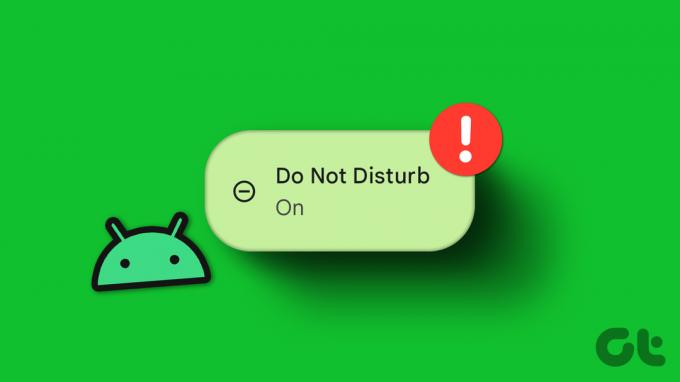
Voit aina poistaa Älä häiritse -toiminnon manuaalisesti käytöstä Android-puhelimellasi, mutta se on melko hankalaa, koska et tiedä, miksi tila kytkeytyy päälle. Voit myös avata vastaavia sovelluksia tarkistaaksesi uudet viestit ja sähköpostit, mutta sekään ei ole mahdollista. Sen sijaan voit tehdä tarvittavat toimenpiteet Android-puhelimellasi välttääksesi tällaisen tilanteen tulevaisuudessa.
1. Tarkista Älä häiritse -aikataulu
Jos ajoitat Älä häiritse -tilan käynnistymään ja sammumaan tiettyyn aikaan, järjestelmä automatisoi Älä häiritse -toiminnon puhelimessasi. Voit tarkistaa tämän aikataulun Android-laitteellasi ja tehdä tarvittavat muutokset.
Vaihe 1: Avaa sovelluslaatikon valikko pyyhkäisemällä ylös aloitusnäytöstä.
Vaihe 2: Avaa Asetukset-sovellus tutulla rataskuvakkeella.

Vaihe 3: Napauta Ilmoitukset.

Vaihe 4: Napauta "Älä häiritse" Yleiset-osiossa.

Vaihe 5: Napauta Aikataulut.

Vaihe 6: Tarkista aikataulusi seuraavasta valikosta. Napauta yhtä aktiivisista tai ei-toivotuista aikatauluista.
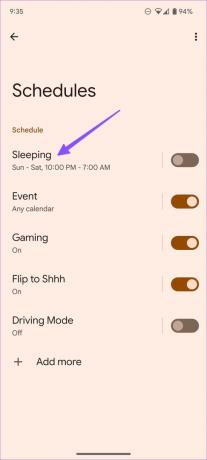
Vaihe 7: Voit muokata päiviä, alkamisaikaa, päättymisaikaa tai jopa poistaa aikataulun.
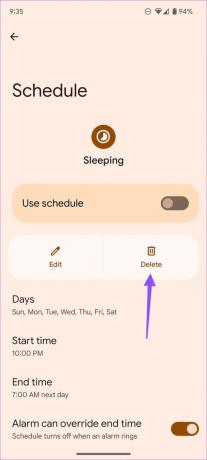
2. Poista Älä häiritse -tila käytöstä nukkumaanmenon aikana
Käytätkö usein nukkumaanmenotilaa Android-puhelimesi Kello-sovelluksessa? Kun otat toiminnon käyttöön, se hiljentää puhelimesi, himmentää taustakuvan ja muuttaa näytön mustavalkoiseksi nukkumaan mennessä. Se sallii vain hälytykset ja tärkeät puhelut. Voit asettaa puhelimesi poistamaan Älä häiritse -tilan käytöstä nukkumaanmenotilassa. Näin
Vaihe 1: Avaa Asetukset Android-puhelimellasi.

Vaihe 2: Vieritä alas ja napauta "Digitaalinen hyvinvointi ja lapsilukko".

Vaihe 3: Napauta Nukkumaanmenotila.
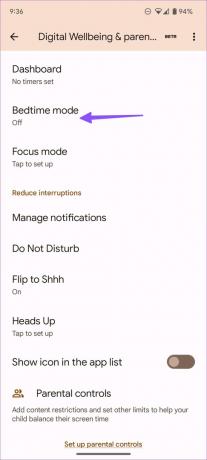
Vaihe 4: Napauta laajentaaksesi Mukauta-valikkoa.
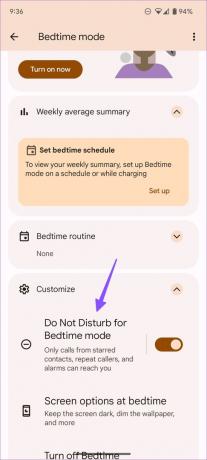
Vaihe 5: Poista Älä häiritse Nukkumaanmeno-tila käytöstä poistamalla vieressä oleva kytkin käytöstä.
3. Kytke tarkennustila pois päältä
Kun otat käyttöön Tarkennustila Androidissa, järjestelmä keskeyttää häiritsevät sovellukset ja piilottaa niiden ilmoitukset. Se toimii samalla tavalla kuin Älä häiritse -tila. Saat ilmoituksen Digital Wellbeingistä, kun Focus on päällä.
Vaihe 1: Avaa Ilmoitukset-paneeli pyyhkäisemällä alas aloitusnäytöstä.
Vaihe 2: Napauta "Sammuta nyt".
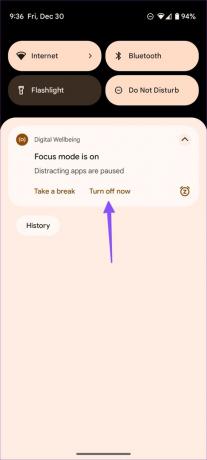
Voit myös tehdä muutoksia tarkennustilaan Android-asetuksista.
Vaihe 1: Avaa "Digitaalinen hyvinvointi ja lapsilukko" asetuksista (katso yllä olevat vaiheet).
Vaihe 2: Napauta Tarkennustila.
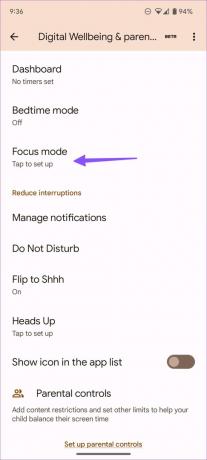
Vaihe 3: Poista tarkennustila käytöstä tai sulje pois asiaankuuluvat sovellukset siitä.
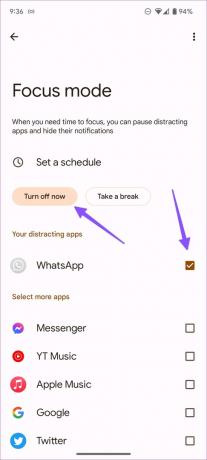
4. Poista käytöstä käännä shhh (Pixel-puhelimet)
Flip to Shhh on siisti Android-laajennus Pixel-puhelimille, joka ottaa Älä häiritse -tilan automaattisesti käyttöön, kun asetat puhelimen kuvapuoli alaspäin. Tunnet hienovaraisen tärinän, kun Älä häiritse -toiminto kytkeytyy päälle. Vaikka Älä häiritse -tilan käyttöönotto on kätevä toiminto avaamatta puhelinta, voit laukaista Älä häiritse -tilan vahingossa. Voit poistaa Flip to Shhh käytöstä Androidissa noudattamalla alla olevia ohjeita.
Vaihe 1: Avaa Asetukset-sovellus tutulla rataskuvakkeella.

Vaihe 2: Napauta Ilmoitukset.

Vaihe 3: Napauta "Älä häiritse" Yleiset-osiossa.

Vaihe 4: Napauta Aikataulut.

Vaihe 4: Napauta "Flip to Shhh" ja kytke ominaisuuden kytkin pois päältä.
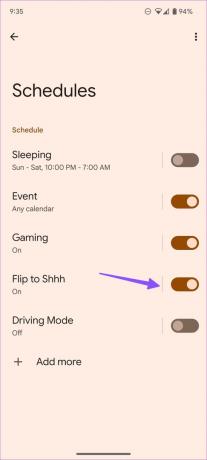

5. Poista Älä häiritse -tila käytöstä pelaamisen aikana
Useimmat käyttäjät eivät halua joutua häiriintymään jatkuvista hälytyksistä ja puheluista pelatessaan suosikkipelejään. Järjestelmä ottaa Älä häiritse -tilan automaattisesti käyttöön, kun pelaat Androidilla. Poista tällainen toiminta käytöstä noudattamalla alla olevia ohjeita.
Vaihe 1: Avaa Asetukset-sovellus tutulla rataskuvakkeella.

Vaihe 2: Napauta Ilmoitukset.

Vaihe 3: Napauta "Älä häiritse" Yleiset-osiossa.

Vaihe 4: Napauta Aikataulut.

Vaihe 5: Kytke pois päältä Peli-vaihtoehdon vieressä oleva kytkin.

Tämän jälkeen Älä häiritse -toiminto ei käynnisty itsestään, kun pelaat pelejä Androidilla.
6. Poista Älä häiritse ajon aikana käytöstä
Turvallisuussyistä sinulla on mahdollisuus ottaa Älä häiritse -tila käyttöön automaattisesti ajon aikana. Kun puhelimesi havaitsee ja muodostaa yhteyden autosi Bluetoothiin, se ottaa Älä häiritse -toiminnon itse käyttöön. Noudata alla olevia ohjeita, jos haluat vastaanottaa puheluita ja viestejä ajon aikana.
Vaihe 1: Avaa Asetukset-sovellus tutulla rataskuvakkeella.

Vaihe 2: Napauta Ilmoitukset.

Vaihe 3: Napauta "Älä häiritse" Yleiset-osiossa.

Vaihe 4: Napauta Aikataulut.

Vaihe 5: Poista ajotilan kytkin käytöstä.

Voit myös poistaa Älä häiritse -tilan käyttöönoton automaattisesti kalenteritapahtumien aikana samasta valikosta.
Bonusvinkki: Tee poikkeus sovelluksille ja yhteystiedoille Älä häiritse -tilassa
Voit tehdä poikkeuksen sovelluksille ja yhteyshenkilöille aktiivisessa Älä häiritse -tilassa. Jotta voit jatkaa viestien vastaanottamista ja puhelut, vaikka puhelimessasi olisi Älä häiritse -toiminto käytössä ilman suostumustasi.
Vaihe 1: Avaa Asetukset-sovellus tutulla rataskuvakkeella.

Vaihe 2: Napauta Ilmoitukset.

Vaihe 3: Napauta "Älä häiritse" Yleiset-osiossa.

Vaihe 4: Napauta Ihmiset ja valitse yhteystiedot, jotka voivat tavoittaa sinut viesteillä ja puheluilla.


Vaihe 5: Avaa Sovellukset ja lisää sovelluksia, joista haluat saada ilmoituksia.

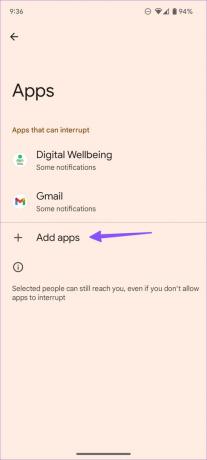
Älä koskaan missaa tärkeää ilmoitusta
Älä häiritse -tilan käynnistyminen Androidissa voi asettaa sinut kiusalliseen tilanteeseen ja saada muut huolehtimaan sinusta. Vaikka Älä häiritse -vaihtoehto toimii hyvin tietyissä toimissa, sen ei tarvitse käynnistyä automaattisesti. Voit estää tämän tapahtuvan noudattamalla yllä olevia ratkaisuja.
Päivitetty viimeksi 3. tammikuuta 2023
Yllä oleva artikkeli saattaa sisältää kumppanilinkkejä, jotka auttavat tukemaan Guiding Techiä. Se ei kuitenkaan vaikuta toimitukselliseen eheyteemme. Sisältö pysyy puolueettomana ja autenttisena.
Kirjoittanut
Parth Shah
Parth työskenteli aiemmin EOTO.tech: llä teknisten uutisten parissa. Hän työskentelee tällä hetkellä freelancerina Guiding Techissä ja kirjoittaa sovellusten vertailusta, opetusohjelmista, ohjelmistovinkkeistä ja temppuista sekä sukeltaa syvälle iOS-, Android-, macOS- ja Windows-alustoihin.



